
Come trasferire file da PC a tablet Samsung? [5 semplici modi]

Con la diffusione della tecnologia moderna, le persone si sono abituate a condividere i dati. Pertanto, è importante imparare a trasferire file da PC a tablet Samsung. Certamente, puoi collegare il tuo dispositivo Android al computer tramite un cavo USB e trasferire file, ma questo metodo richiede molto tempo. Invece, puoi provare un trasferimento wireless.
Spostare i dati tra i dispositivi Samsung e i sistemi informatici è molto semplice quando si sa come farlo. Mentre gli utenti Apple possono spostare i dati in modalità wireless utilizzando AirDrop, devi cercare altri mezzi se sei un utente Android . Solo perché il trasferimento di file su Android richiede app di terze parti, non significa che sia impossibile. Poiché è facile trasferire i dati indipendentemente dalla piattaforma a cui stai inviando, è possibile spostare i file su Mac e Windows. Ecco alcuni dei metodi migliori per trasferire dati da PC a tablet Samsung.
Inviare tutti i tuoi dati importanti dal tuo computer al tuo smartphone con un solo clic sarebbe fantastico. Non è vero? Bene, ora è possibile. Non è necessario cercare nelle cartelle dei file e trasferirli manualmente, uno alla volta. Esistono nuovi modi per eseguire i trasferimenti di file. Coolmuster Android Assistant soddisfa tutte le vostre esigenze. Ti aiuta a trasferire foto, SMS, registri delle chiamate, musica, video, contatti, ecc., tra Android telefoni e tablet e computer. Inoltre, ti consente di gestire i dati del tuo telefono sul tuo PC.
Le caratteristiche principali di Coolmuster Android Assistant:
Clicca sul pulsante qui sotto per scaricare il Coolmuster Android Assistant.
Ecco come trasferire file su un tablet Samsung:
01Installazione e avvio Coolmuster Android Assistant
Una volta installato e avviato il programma, verrà visualizzata una casella degli strumenti. Selezionare l'unità "Android Assistant" per accedere alla Coolmuster Android Assistant. Una volta acceduto, vedrai la sua interfaccia principale.

02Connettiti al computer
Collegare il tablet al PC Windows con un cavo USB. Successivamente, segui le istruzioni sullo schermo per consentire il debug USB. Una volta connesso correttamente, le informazioni sul tablet verranno visualizzate sull'interfaccia del software.

03Trasferisci file su tablet Samsung
Scegli un file qualsiasi dal pannello a sinistra. Ad esempio, se intendi spostare la musica, fai clic su "Musica" e seleziona di cui desideri eseguire il backup, quindi premi "Importa" per trasferirla sul tablet.

Potresti voler sapere:
4 modi utili per trasferire i contatti da Samsung a PC
Come trasferire foto da Samsung al computer? [5 modi]
Il trasferimento dati USB appare obsoleto; Tuttavia, c'è molto miglioramento grazie al progresso tecnologico. La tecnologia alla base dell'USB è migliorata, offrendo una migliore velocità di trasferimento durante la condivisione di file tra un PC e Samsung. Ecco il semplice modo passo passo per trasferire i dati dal PC al tablet Samsung Galaxy tramite il cavo USB:
Passaggio 1. Collega il Samsung al PC
È necessario disporre di un cavo funzionante in grado di trasferire rapidamente i dati tra i dispositivi.
Passaggio 2. Abilita il trasferimento di file USB
Una volta che i due sono collegati, il telefono Samsung ti chiederà di scegliere un'opzione per la modalità USB. È possibile selezionare "Trasferisci file" per spostare dati diversi da quelli multimediali. In un'altra situazione, puoi anche selezionare le foto.

Passaggio 3. Configura telefono
Ora il tuo computer ti chiederà di configurare il tuo dispositivo e scegliere cosa vuoi fare dopo. Premi "Accedi alle cartelle dei file" per aprire i dati del tuo dispositivo in Esplora file sul personal computer.
Passaggio 4. Copia file dal PC
Aprire le cartelle specifiche in cui si trovano i dati che si intende spostare. Copia tutte le tue cartelle o file premendo Ctrl+C. In alternativa, puoi fare clic con il pulsante destro del mouse e quindi selezionare "Copia".
Passaggio 5. Trasferimento di file
Da Esplora file del tuo computer, cerca i dati sul tuo telefono. Aprire le cartelle di destinazione in cui si desidera incollare i dati. Quindi, premi Ctrl+V oppure puoi fare clic con il pulsante destro del mouse e quindi selezionare "Incolla".
Da non perdere: 5 modi per trasferire immagini da Samsung al computer in modo efficiente
Se stai cercando un metodo wireless per condividere i dati tra il tuo computer e il dispositivo Samsung, puoi utilizzare la funzione Bluetooth. Non richiede l'installazione di un'app sul tuo dispositivo e ti consente di trasferire i tuoi dati senza Wi-Fi. Pertanto, se stai cercando di spostare foto o altri file di piccole dimensioni, la tecnologia Bluetooth è il modo più conveniente. Ecco il semplice metodo passo-passo per trasferire i dati dal tuo computer al tuo Samsung tramite Bluetooth.
Passaggio 1. Attiva la funzione Bluetooth
Innanzitutto, devi attivare il Bluetooth su Samsung e sul PC.
Passaggio 2. Collega il telefono al PC
Apri le impostazioni Bluetooth, rendi rilevabile il tablet Samsung e vai al PC sul tablet. Una volta lì, fai clic sul nome del PC e accoppialo; Accettalo quando ricevi una richiesta di associazione sul tuo tablet.
Passaggio 3. Trasferimento di file
Sul PC, apri le impostazioni Bluetooth. Quindi, seleziona l'opzione "Invia file" per iniziare il processo di trasferimento dei file. Ora fai clic sul nome del dispositivo Samsung.
Passaggio 4. Seleziona File
Sfoglia le cartelle e i file e seleziona quelli che intendi spostare dal PC al telefono Samsung. Una volta selezionato, premi "Avanti" e inizia il processo di trasferimento.
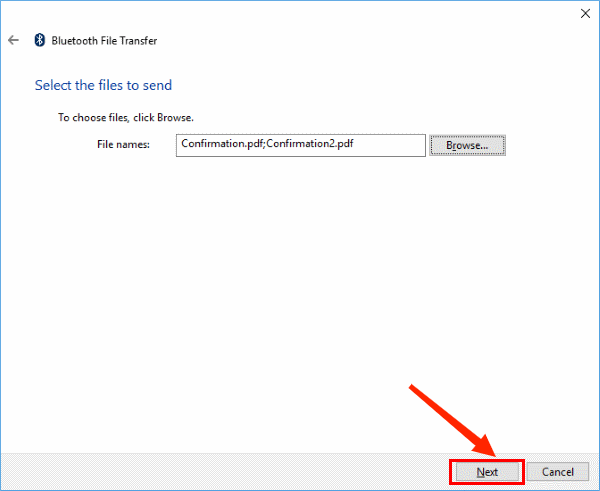
Passaggio 5. Accetta la connessione
Riceverai una richiesta per trasferire file su Samsung. Accettatelo.
Passaggio 6. Salva i file nella cartella desiderata
Attendi fino al termine del processo di trasferimento dei file, scegli una cartella di destinazione e salva i tuoi file sullo smartphone Samsung.
Potrebbe piacere:
Come trasferire foto da Samsung a Mac per il backup? 4 modi nel 2023
Trasferisci messaggi di testo dal telefono Samsung al computer | I 6 modi migliori
Cloud Service è un modo molto utile per trasferire dati dal tuo PC al tuo tablet Samsung. Pertanto, puoi spostare i film su un tablet Samsung tramite Google Drive. Tuttavia, il caricamento dei file potrebbe comportare un costo per i dati mobili se non si connettono il tablet e il PC a una rete Wi-Fi. Come salvare i film su Samsung Galaxy Tab:
Passaggio 1. Apri Google Drive sul browser del tuo computer e accedi al tuo account con le credenziali corrette.
Passaggio 2. Premi l'opzione "Nuovo" in alto a sinistra. Quindi, seleziona "Caricamento file" per selezionare i film desiderati dal computer.

Passaggio 3. Installa l'app Google Drive sul tuo tablet e accedi con il tuo account Google. Ora salva i film che hai caricato in una cartella sul dispositivo Samsung.
Per saperne di più:
Come trasferire file da Android a PC tramite Wi-Fi? [6 modi]
I 3 migliori modi per trasferire file da Android a PC utilizzando il cavo USB
L'app del telefono collega il tuo PC Windows e il tuo dispositivo Samsung in modalità wireless. Ti consente di trasferire le tue foto dal tuo computer al tuo tablet. Come trasferire foto dal laptop al tablet Samsung Galaxy:
Passaggio 1. Installare il collegamento telefonico
Scarica e installa l'app Phone Link e attiva la funzione Bluetooth sui due dispositivi. Quindi, tocca il dispositivo e l'icona Continua per inserire i tuoi account Microsoft.
Passaggio 2. Creazione di una connessione
Scansiona il codice visualizzato sul PC utilizzando il dispositivo Samsung e lascia che l'applicazione acceda al dispositivo mobile.
Passaggio 3. Trasferisci foto da laptop a tablet
Seleziona il pulsante "Foto", quindi vai alla cartella delle foto sul tuo PC. Trascina le foto dal laptop e rilasciale sul tuo Samsung Tab.

Ulteriori letture: Samsung Device Manager: gestisci il telefono Samsung in 7 modi considerevoli
Questo è tutto sullo spostamento dei dati dal tuo PC al tuo tablet Samsung. Attraverso questo articolo, non dovresti più chiederti come faccio a trasferire le foto sulla mia scheda Samsung Galaxy. Per eseguire questa attività comodamente, è possibile utilizzare Coolmuster Android Assistant. Ti offre il modo migliore per condividere file tra il tuo computer e il tablet Samsung.
Articoli Correlati:
Come sincronizzare Android telefono con il PC? [I 6 modi migliori per te!]
Come trasferire file da Xiaomi a PC con o senza USB? [5 semplici modi]
2 modi efficaci su come stampare messaggi di testo da Samsung
Come trasferire i dati della scheda SIM al computer senza sforzo? (4 modi rapidi)
7 semplici trucchi per il problema del backup su cloud Samsung non riuscito (aggiornato)
Come trasferire file tra PC e Android tablet?
Come risolvere i messaggi di testo di una persona scomparsa Android?





